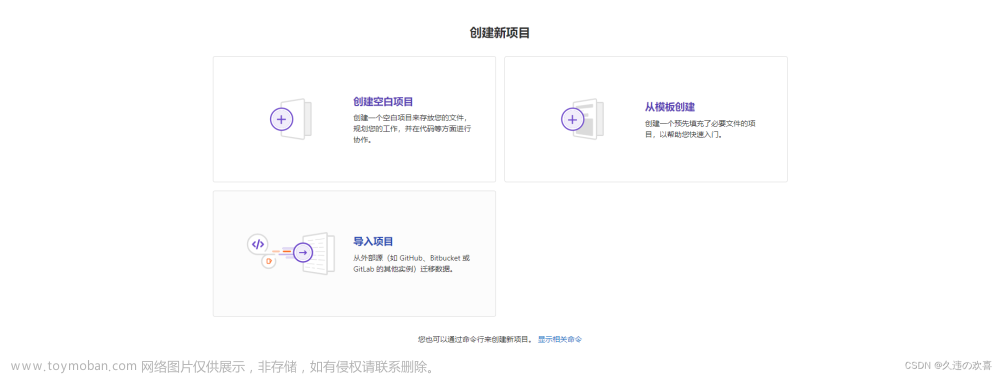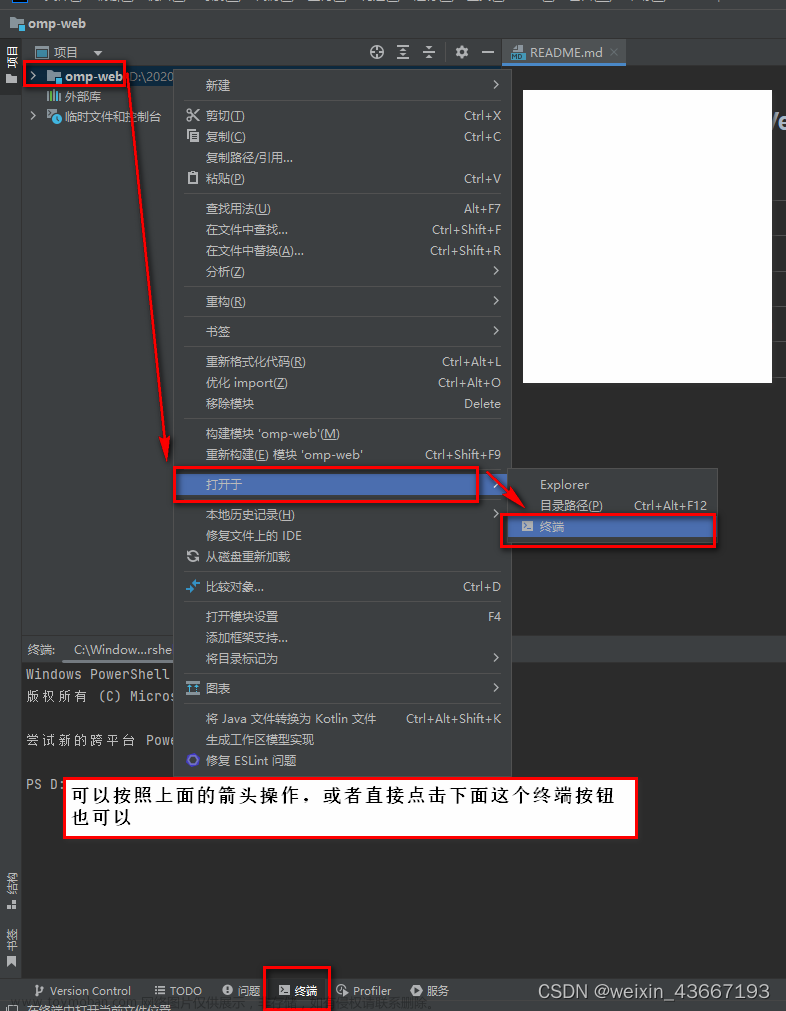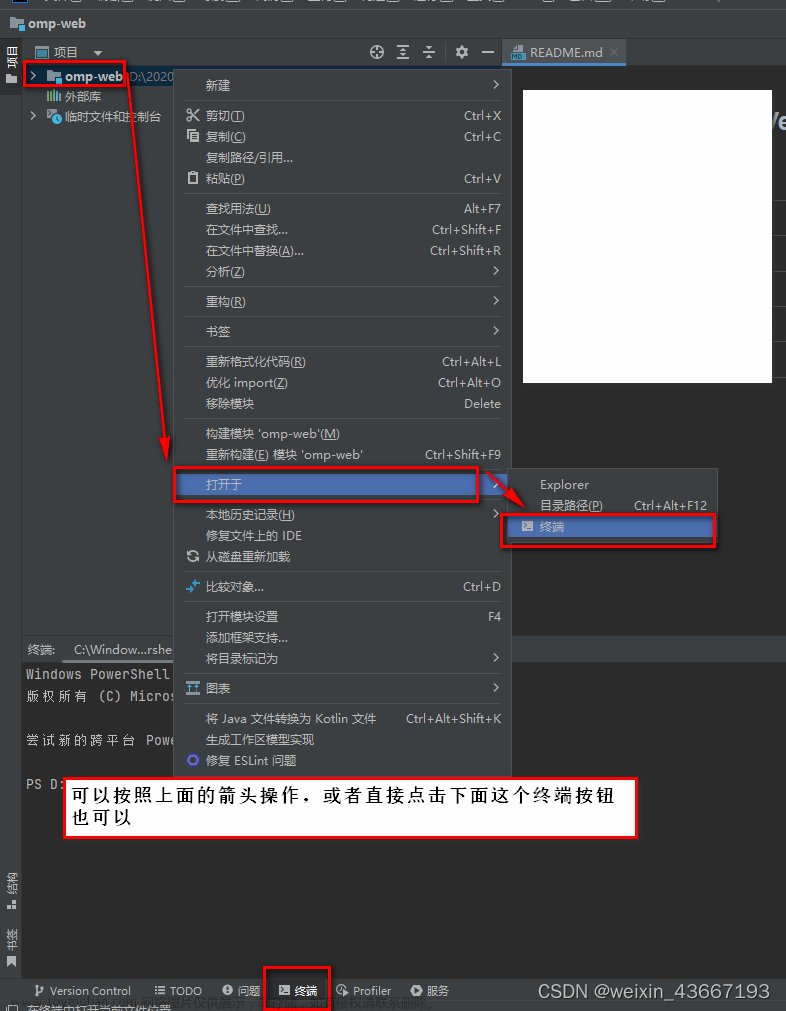新项目开发的流程
当在项目中使用新技术时,我们应该首先进行调研,了解其特点和使用方法。在实现功能时,我们可以采用最简单的方式,而不必过于关注项目的设计和结构。一旦掌握了新技术,我们可以根据其API属性进行代码设计,以便更好地开发。以开发一个纯web端的视频编辑处理器为例,我们打算采用vite、vue3、elementPlus、pinia和ffmpegjs等技术。虽然第一次接触ffmpegjs库可能会感到陌生,但我们需要先了解其API属性,并能够实现所需的功能。在此基础上,我们可以考虑如何将ffmpegjs集成到项目中,并设计好项目架构和代码结构,以便更好地使用和维护。
视频编辑器项目操作介绍:
web视频编辑器
1.功能列表:
- 上传视频
- 视频分割
- 添加字幕文件
- 文字轨道:自定义时间,文字内容
- 贴图轨道:自定义时间
- 预览
- 导出功能
2.代码:
git仓库:https://github.com/huhaibiao/video-edit-demo.git
3.线上演示vercel url:
https://video-edit-demo.vercel.app/#/
- 项目运行
-
pnpm i安装依赖 -
pnpm dev项目本地运行 -
pnpm build项目打包
ffmpegjs是什么
ffmpegjs是一个基于JavaScript的开源库,它提供了一个在浏览器中运行FFmpeg的解决方案。FFmpeg是一个广泛使用的开源跨平台音视频处理工具,可以用于音视频的编解码、转码、剪辑、合并等操作。ffmpegjs库通过将FFmpeg编译为WebAssembly格式,并使用JavaScript封装其API,使得我们可以在浏览器中使用FFmpeg进行音视频处理,而无需安装任何本地软件。ffmpegjs库可以用于开发各种基于Web的音视频应用,如视频编辑器、音视频转换器、在线直播等。
安装ffmpegjs
需要安装 @ffmpeg/ffmpeg @ffmpeg/core 这两个npm包pnpm install @ffmpeg/ffmpeg @ffmpeg/core文章来源:https://www.toymoban.com/news/detail-615197.html
在项目中引入
import { fetchFile, createFFmpeg } from '@ffmpeg/ffmpeg'
项目核心模块
import { fetchFile, createFFmpeg } from '@ffmpeg/ffmpeg'
import { processData, tickCounts } from '../store'
// @ts-ignore
// const { fetchFile, createFFmpeg } = FFmpeg
const ffmpeg = createFFmpeg({
corePath: '/plugin/ffmpeg-core.js'
})
ffmpeg.load()
ffmpeg.setProgress(progress => {
processData.value = progress.ratio
})
const videoInfo = {
duration: '',
bitRate: ''
}
ffmpeg.setLogger(logs => {
if (logs.message.includes('Duration')) {
videoInfo.duration = logs.message.slice(
logs.message.indexOf('Duration:') + 'Duration: '.length,
logs.message.indexOf(',')
)
videoInfo.bitRate = logs.message.slice(
logs.message.indexOf('bitrate:') + 'bitrate: '.length
)
console.log(videoInfo)
}
})
let videoName = 'initVideo'
/**ffmpeg导入视频 */
export const initVideo = async (video: Blob) => {
ffmpeg.FS('writeFile', videoName, await fetchFile(video))
await ffmpeg.run('-i', videoName)
}
let fontName = 'font1'
/** ffmpeg导入字体 */
export const writeFontFile = async (font: Blob) => {
ffmpeg.FS('writeFile', fontName, await fetchFile(font))
}
let imageName = 'imageMark'
/**ffmpeg导入贴图 */
export const writeImage = async (image: Blob) => {
ffmpeg.FS('writeFile', imageName, await fetchFile(image))
}
let subTitle = 'subtitle.srt'
/**ffmpeg导入字幕文件 */
export const writeSubTitle = async (subtitle: Blob) => {
ffmpeg.FS('writeFile', subTitle, await fetchFile(subtitle))
}
/**通过url获取文件blob数据 */
export const urlGetData = async (fileUrl: string, type = 'video/mp4') => {
const tmp = 'tmpFile'
ffmpeg.FS('writeFile', tmp, await fetchFile(fileUrl))
const outputData = ffmpeg.FS('readFile', tmp)
return new Blob([outputData.buffer], { type })
}
/** 切分视频 */
export const ffmpegSliceVideo = async (
fileUrl: string,
fileName: string,
middleTime: string
) => {
ffmpeg.FS('writeFile', fileName, await fetchFile(fileUrl))
// 将视频分割为两个部分
const command = `-i ${fileName} -t ${middleTime} -c copy output1.mp4 -ss ${middleTime} -c copy output2.mp4`
await ffmpeg.run(...command.split(' '))
const video1 = ffmpeg.FS('readFile', 'output1.mp4')
const video1Url = URL.createObjectURL(
new Blob([video1.buffer], { type: 'video/mp4' })
)
const video2 = ffmpeg.FS('readFile', 'output2.mp4')
const video2Url = URL.createObjectURL(
new Blob([video2.buffer], { type: 'video/mp4' })
)
return [video1Url, video2Url]
}
/**给视频添加字幕 */
export const addSubTitle = async (fileUrl: string, fileName: string) => {
ffmpeg.FS('writeFile', fileName, await fetchFile(fileUrl))
const cmd = `-i ${fileName} -vf subtitles=${subTitle} output.mp4`
await ffmpeg.run(...cmd.split(' '))
const outputData = ffmpeg.FS('readFile', 'output.mp4')
const outputBlob = new Blob([outputData.buffer], { type: 'video/mp4' })
return URL.createObjectURL(outputBlob)
}
/** 获取视频的每一秒帧 */
export const gVideoFrame = async (
fileUrl: string,
timeArr: number[],
videoName: string = 'initVideo'
) => {
const frameDir = videoName
ffmpeg.FS('writeFile', videoName, await fetchFile(fileUrl))
ffmpeg.FS('mkdir', frameDir + 'Frame')
const second = tickCounts.value / timeArr[timeArr.length - 1]
let cmd = `-i ${videoName} -vf fps=${second} -q:v 5 -s 320x240 -an -preset fast /${frameDir}Frame/%3d.jpeg -hide_banner`
let args = cmd.split(' ')
await ffmpeg.run(...args)
const fileList = ffmpeg.FS('readdir', '/' + frameDir + 'Frame')
let urls: { url: string }[] = []
fileList.forEach(v => {
if (v !== '.' && v !== '..') {
const path = frameDir + 'Frame' + '/' + v
const img = ffmpeg.FS('readFile', path)
let url = URL.createObjectURL(
new Blob([img.buffer], { type: 'image/jpeg' })
)
urls.push({
url
})
}
})
return urls
}
/** 给视频添加文字 */
export const addText = async (
fileUrl: string,
videoName: string = 'initVideo',
text: string = 'hello',
startT: number = 5,
endT: number = 7
) => {
ffmpeg.FS('writeFile', videoName, await fetchFile(fileUrl))
const cmd = `-re -i ${videoName} -vf`
const textT =
`drawtext=fontfile=font1:text=${text}` +
`:fontcolor=white:fontsize=80:x=100:y=10:box=1:boxcolor=#0000007d:enable='between(t,${startT},${endT})'`
let args = cmd.split(' ')
await ffmpeg.run(...args, textT, 'outfile.mp4')
const data = ffmpeg.FS('readFile', 'outfile.mp4')
return URL.createObjectURL(new Blob([data.buffer], { type: 'video/mp4' }))
}
/** 给视频添加贴图 */
export const addImage = async (
fileUrl: string,
videoName: string = 'initVideo',
startT: number = 5,
endT: number = 7
) => {
ffmpeg.FS('writeFile', videoName, await fetchFile(fileUrl))
const cmd = `-i ${videoName} -i ${imageName} -filter_complex overlay=(main_w-overlay_w)/2:(main_h-overlay_h)/2:enable='between(t,${startT},${endT})' outfile.mp4`
let args = cmd.split(' ')
await ffmpeg.run(...args, '-hide_banner')
const data = ffmpeg.FS('readFile', 'outfile.mp4')
return URL.createObjectURL(new Blob([data.buffer], { type: 'video/mp4' }))
}
/** 获取视频的第一帧图片 */
export const getFirstFrame = async (
fileUrl: string,
fileName: string,
initTime = '00:00:00.001'
) => {
ffmpeg.FS('writeFile', fileName, await fetchFile(fileUrl))
console.log('视频的第一帧图片')
await ffmpeg.run(
'-hwaccel',
'auto',
'-i',
fileName,
'-ss',
initTime,
'-vframes',
'1',
'-s',
'640x480',
'-an',
'-threads',
'4',
'-preset',
'fast',
'output.jpg'
)
const data = ffmpeg.FS('readFile', 'output.jpg')
const url = URL.createObjectURL(
new Blob([data.buffer], { type: 'image/jpeg' })
)
return {
url,
videoInfo: JSON.stringify(videoInfo)
}
}
/**导出视频,降帧 */
export const videoLower = async (fileUrl: string, fileName: string) => {
ffmpeg.FS('writeFile', fileName, await fetchFile(fileUrl))
const cmd = `-i ${fileName} -b:v 2000k -q:v 2 -r 24 -s 1240x960 output.mp4`
let args = cmd.split(' ')
await ffmpeg.run(...args)
const data = ffmpeg.FS('readFile', 'output.mp4')
const url = URL.createObjectURL(
new Blob([data.buffer], { type: 'video/mp4' })
)
return url
}
项目常见的问题:
1、shareArrayBuffer问题,shareArrayBuffer not defined
给服务响应头加入'Cross-Origin-Opener-Policy': 'same-origin', 'Cross-Origin-Embedder-Policy': 'require-corp'这两个字段,引发这个问题主要是因为浏览器厂商因为内存安全问题而对shareArrayBuffer这个api做了限制,只需要在服务器响应头中设置这个字段即可解决。文章来源地址https://www.toymoban.com/news/detail-615197.html
server: {
open: true,
host: '0.0.0.0',
headers: {
'Cross-Origin-Opener-Policy': 'same-origin',
'Cross-Origin-Embedder-Policy': 'require-corp'
},
proxy: {}
},
到了这里,关于【新项目开发】vue3+ts+elementPlus+ffmpegjs开发纯web端的视频编辑器的文章就介绍完了。如果您还想了解更多内容,请在右上角搜索TOY模板网以前的文章或继续浏览下面的相关文章,希望大家以后多多支持TOY模板网!